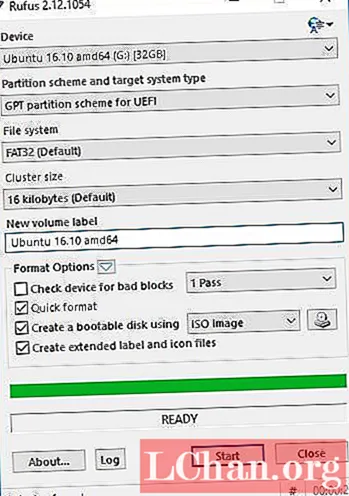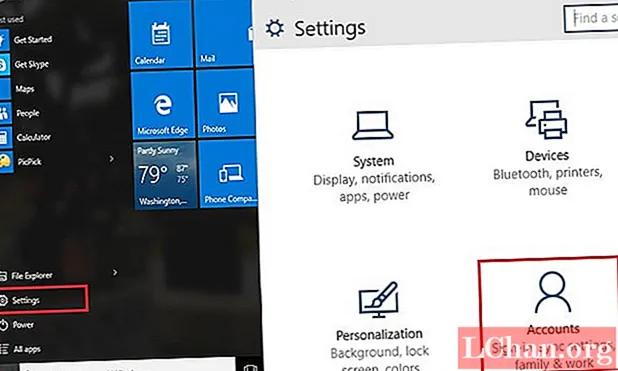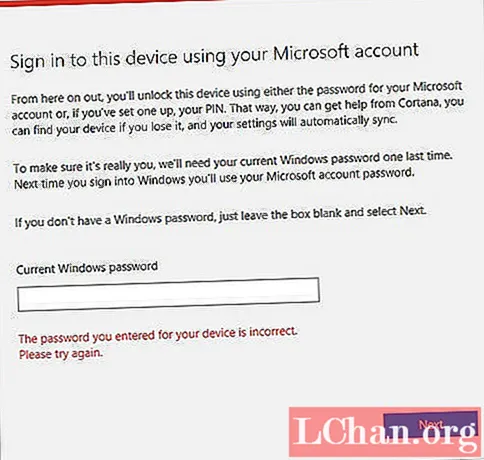תוֹכֶן
- לא ניתן למצוא את 4 הדרכים המובילות לתיקון מצלמה תואמת ל- Windows Hello
- דרך 1: איפוס מסד הנתונים של Windows Hello Biometric
- דרך 2: צור חשבון Windows חדש להתחברות (כאשר הוא נעול מחוץ למחשב)
- דרך 3: התקן את ה- SSD הישן
- דרך 4: חלונות מפעל
- סיכום

אם נושא כזה מפריע גם לך, עליך לדעת כי שלך מצלמת אינטרנט תואמת Windows Hello אינו מוכר יותר. זו יכולה להיות בעיה רצינית. ואם אין לך מושג מה לעשות הלאה, אנחנו כאן כדי לעזור לך. אנו נקבע ארבע דרכים, בהן נעזר בהן תוכלו לפתור את הבעיה. אז בואו נבדוק מה לעשות כאשר לא ניתן למצוא יותר מצלמה תואמת Windows Hello.
לא ניתן למצוא את 4 הדרכים המובילות לתיקון מצלמה תואמת ל- Windows Hello
דרך 1: איפוס מסד הנתונים של Windows Hello Biometric
קודם כל, אתה יכול לנסות לאפס את מסד הנתונים הביומטרי של Windows Hello. כך תוכלו לתקן את בעיית המצלמות הנתמכות ב- Windows Hello בשיטה זו.
- שלב 1: הפעל את תיבת הדו-שיח הפעלה מלכתחילה. לשם כך, לחץ יחד על "Windows + R".
- שלב 2: כעת, הזן "services.msc" ולחץ על "אישור" או לחץ על מקש "Enter".

- שלב 3: כעת עליך לחפש "שירות ביומטרי של Windows".

- שלב 4: לחץ עליו פעמיים ולחץ על כפתור "עצור" ואשר אותו.

- שלב 5: ברגע שזה נעשה, נווט לנתיב "C: Windows System32 WinBioDatabase". לאחר מכן, אתה אמור לקבל את הגיבוי של כל הקבצים בתיקיית WinBioDatabase.

- שלב 6: לאחר מכן, מחק את כל הקבצים. שוב, פתח את השירות הביומטרי של Windows בעקבות השלבים שלעיל והפעל אותו מחדש.
- שלב 7: לאחר מכן, לחץ על כפתור התחל ופנה אל "הגדרות". עבור אל "חשבונות" ואחריו "אפשרויות כניסה". כעת תוכל לרשום שוב את נתוני הפנים. בדוק אם הבעיה איננה.
דרך 2: צור חשבון Windows חדש להתחברות (כאשר הוא נעול מחוץ למחשב)
אם המחשב האישי שלך נעול ואינו מסוגל לאפשר לך להמשיך ממסך הכניסה עקב בעיית מצלמה תואמת Windows Hello, אנו ממליצים לך ליצור חשבון Windows חדש. ולשם כך דבר אחד שיכול לעזור לך הוא PassFab 4WinKey. כלי זה מתוכנן ונעשה למשתמשים שנתקעים עם מסך הנעילה במחשב האישי שלהם. זה יכול לעזור לעקוף סיסמת מקומית ומנהל מערכת ב- Windows בקלות. בתוספת, אתה יכול ליצור או למחוק חשבון Windows בקלות. כעת אנו משתפים את השלבים שבאמצעותם תוכלו ליצור חשבון Windows חדש באמצעות כלי זה.
- שלב 1: תזדקק לתקליטור / DVD / USB כדי ליצור תחילה דיסק איפוס. השג אותו איתך והכנס אותו למחשב האישי שעובד לעת עתה. הורד והפעל את הכלי כעת. כאשר אתה נמצא בעמוד הראשון, בחר את אמצעי האתחול שבו אתה משתמש כדי להמשיך.

- שלב 2: לחץ על כפתור "הבא" והוא ישרוף את כונן ה- USB. כעת תוכל להסיר אותו ולהכניס אותו למחשב הנעול. הפעל מחדש את המחשב והקש על מקש "F12" או על "Esc". תפריט האתחול יופיע במקום בו עליכם לבחור את מכשיר האתחול.

- שלב 3: במסך הבא עליכם לבחור את מערכת ההפעלה בה אתם משתמשים ולחץ על "הבא". בחר "צור חשבון חדש". הקלד את שם המשתמש והסיסמה הטריים. לחץ על "צור" וסיימת.

דרך 3: התקן את ה- SSD הישן
אם הדברים עדיין זהים, נסה להתקין את ה- SSD הישן למחשב האישי או למחשב הנייד שלך. שים לב שכונן SSD (כונן מוצק) וכונן קשיח (כונן דיסק קשיח) משתנים רק מבחינת אחסון הנתונים. המפרט הפיזי שלהם זהה. SSD חדש בטכנולוגיה ושימש בהצלחה כמכשיר אחסון. עליך להתקין אותו ולבדוק אם המצלמה התואמת ל- Windows Hello נמשכת.
דרך 4: חלונות מפעל
אם עדיין לא ניתן למצוא את המצלמה התואמת שלך ל- Windows Hello, המוצא האחרון הוא לאפס את Windows שלך למפעל. שים לב שהדבר ימחק הכל מהמחשב האישי שלך. אם נוח לך, רק אז המשך בזה. להלן השלבים.
- שלב 1: פתח את ההגדרות על ידי "Windows + I" ופנה אל "עדכונים ואבטחה".

- שלב 2: בחר "שחזור" בלוח השמאלי ובחר "התחל בעבודה" תחת "אפס מחשב זה".

- שלב 3: בחר אחד מ"שמור את הקבצים שלי "ו"הסר הכל" לפי בחירתך.

- שלב 4: במסך הבא, בחר שוב אחת מהאפשרויות בהתאם לצרכים שלך.

- שלב 5: לחץ על "הבא" אם מגיעה אזהרה.

- שלב 6: לחץ על "אפס" ובצע את ההנחיות אם קיימות.

סיכום
שיתפנו הרבה על נושא המצלמה התואמת של Windows Hello. אנו מקווים כי על ידי ביצוע השיטות האמורות, תוכל להשיג את התוצאות הרצויות גם אם ננעלת ממחשב Windows 10/8/7. אם נוכל לעזור לך להיפטר מהבעיה, שתף אותנו בחוויה שלך על ידי פשוט השחרת תגובה למטה. כמו כן, תוכלו לשתף את הפוסט הזה במי שנזקק. לבסוף, לעוד נושאים מעניינים כאלה, היו איתנו ועזרו לנו לצמוח!